壁纸苹果怎么换 苹果手机如何更换壁纸和主题
更新时间:2023-12-09 14:07:09作者:xiaoliu
苹果手机作为一款备受欢迎的智能手机,其个性化设置功能也备受用户青睐,其中更换壁纸和主题是让手机焕然一新的常见操作。通过更换壁纸和主题,我们可以为手机增添一份个性和独特的风格,使其与众不同。壁纸苹果怎么换?苹果手机如何更换壁纸和主题?让我们一起来了解一下吧。
操作方法:
1.首先我们点击“设置”图标,进入到苹果手机的系统设置界面。
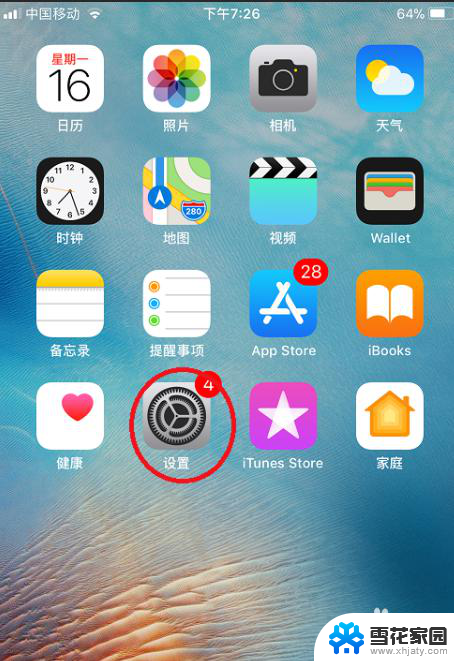
2.然后点击”墙纸“选项,如下图。
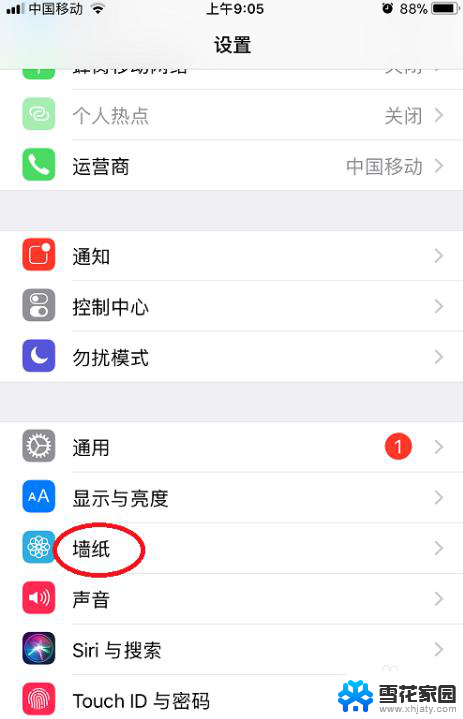
3.这时再点击”选取新的墙纸“选项,如下图。
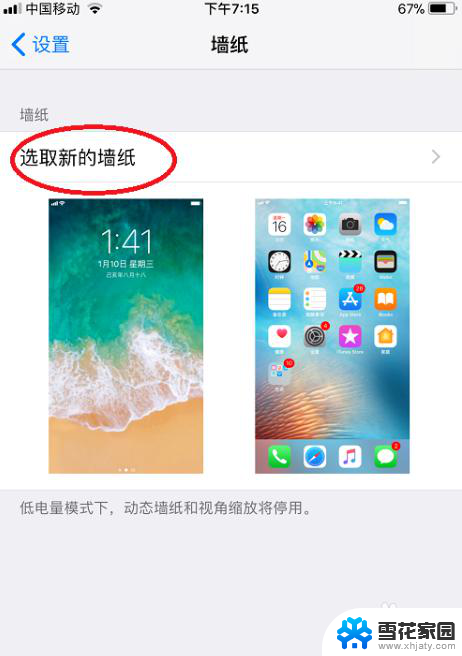
4.然后我们就可以看到有”动态墙纸“,”静态墙纸“和”live“这三种墙纸选项。这里我们先选择”静态墙纸“。
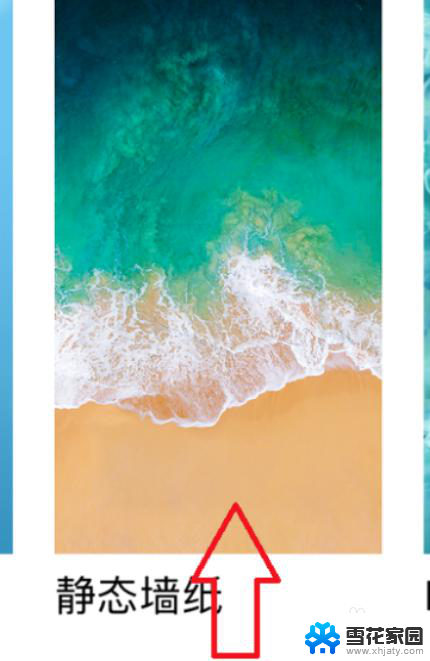
5.随后手机就会出现许多精美的静态壁纸,选择自己喜欢的一张壁纸,点击图片。
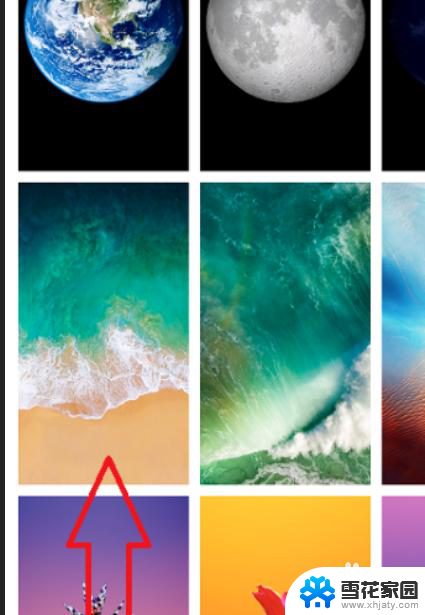
6.然后我们可以看到在换作这张壁纸之后的手机屏幕非常精美,这时我们点击右下角的”设定“按钮。
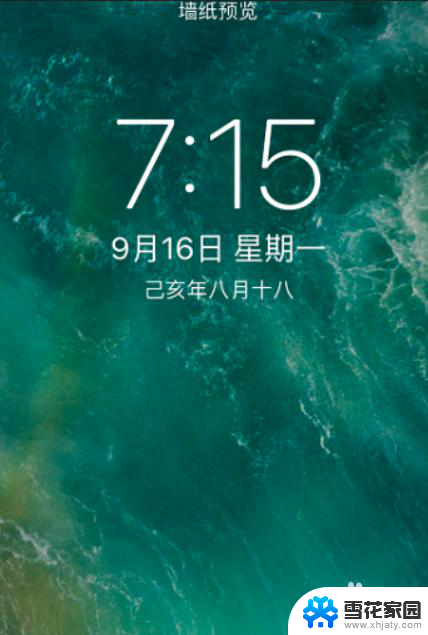
7.再点击”设定锁定屏幕“,如下图。
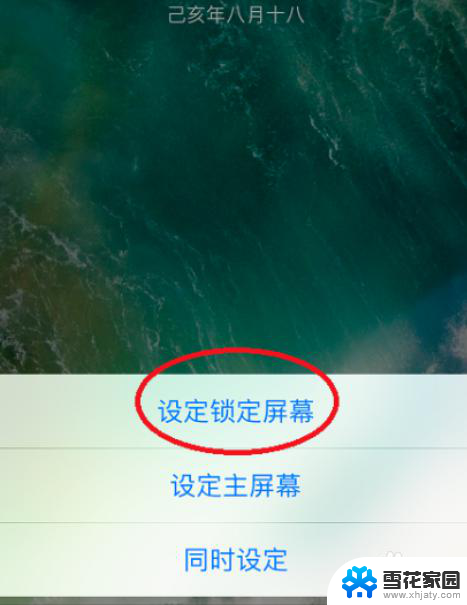
8.然后再选择一张自己喜欢的壁纸,点击”设定“之后,我们再选择”设定主屏幕“如下图。
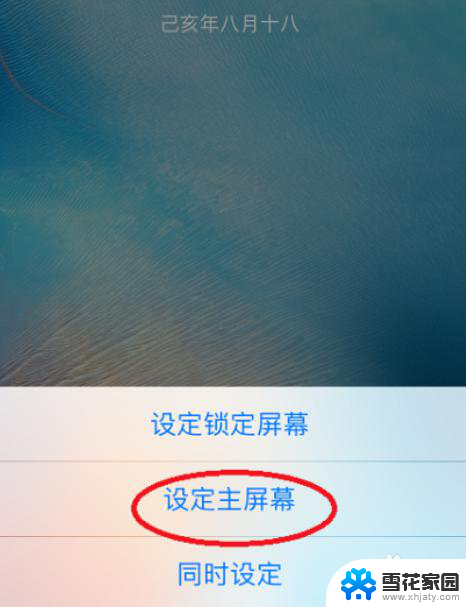
9.这时我们就可以去看一看苹果手机更换主题壁纸之后的样子,下图中。前面一张是锁屏之后的手机屏幕,后面一张是解锁之后的手机屏幕。
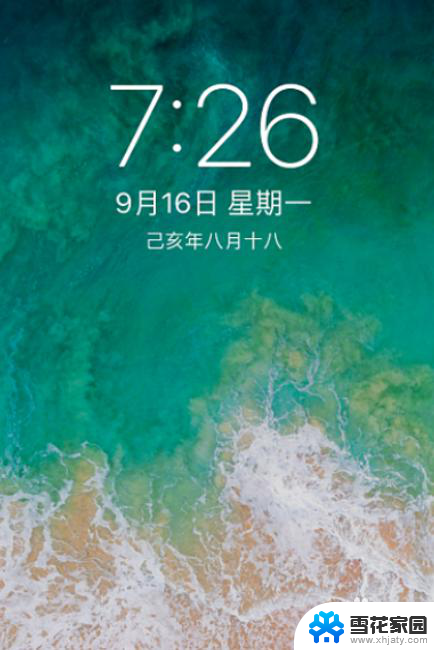
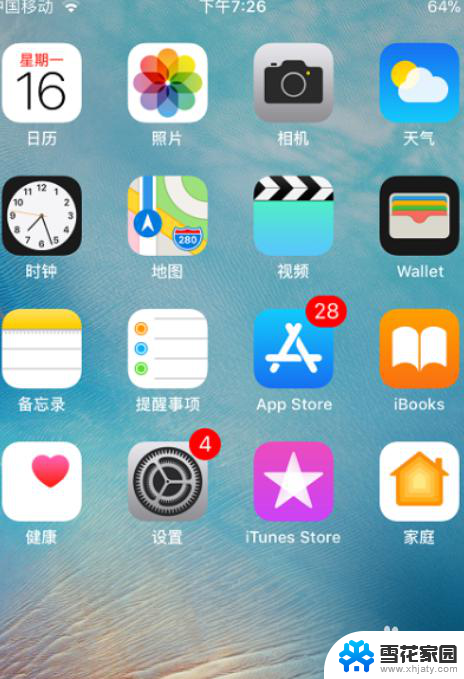
以上就是更换苹果壁纸的全部内容,如果您遇到此问题,可以按照以上方法解决,希望对大家有所帮助。
壁纸苹果怎么换 苹果手机如何更换壁纸和主题相关教程
-
 更换主题后锁屏壁纸换不了 怎样更改小米手机锁屏壁纸
更换主题后锁屏壁纸换不了 怎样更改小米手机锁屏壁纸2024-02-17
-
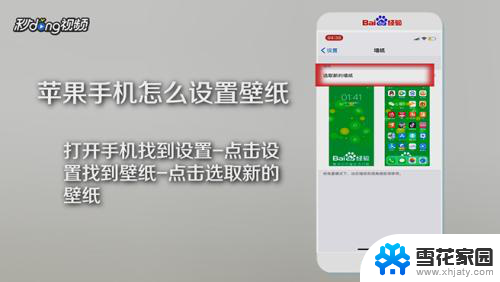 苹果图片壁纸怎么设置 苹果手机壁纸设置教程
苹果图片壁纸怎么设置 苹果手机壁纸设置教程2023-12-20
-
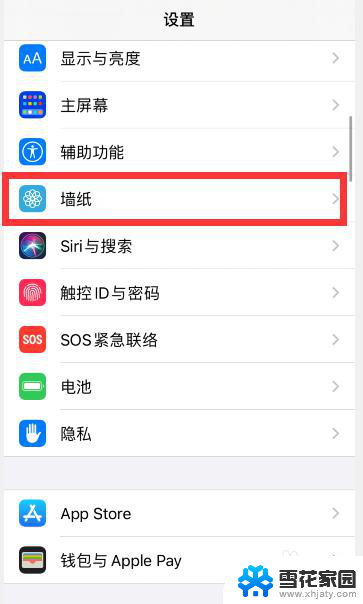 怎么设置苹果壁纸和锁屏 苹果手机iphone设置锁屏和主屏幕壁纸方法
怎么设置苹果壁纸和锁屏 苹果手机iphone设置锁屏和主屏幕壁纸方法2024-04-19
-
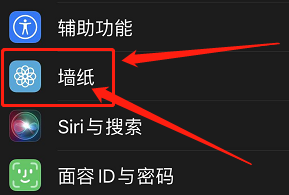 苹果自带的壁纸 苹果手机自带壁纸在哪个文件夹
苹果自带的壁纸 苹果手机自带壁纸在哪个文件夹2024-03-31
- 华为手机怎样换锁屏壁纸 华为手机如何更换锁屏壁纸
- 华为手机如何更换桌面壁纸 华为手机如何更换桌面壁纸
- vivo如何更换锁屏壁纸? vivo手机锁屏壁纸怎么调整
- vivo手机怎样更换锁屏壁纸 vivo手机如何更改锁屏壁纸
- 苹果13promax怎么设置动态视频壁纸 iPhone 13 Pro Max 设置动态壁纸的步骤
- 苹果单独设置锁屏壁纸 苹果iOS16如何分开设置锁屏与解锁壁纸
- 怎么把ie设置成默认浏览器 如何将IE设置为默认浏览器
- 电脑如何把音乐转换成音频文件 怎样将电脑歌曲格式改为mp3
- 电脑不能拷贝到u盘如何解除 U盘无法复制文件到电脑怎么办
- 键盘的方向键锁定了 键盘上下左右键解锁方法
- 戴尔笔记本电脑怎么插耳机 电脑怎么连接耳机
- 图片怎么改成ico格式 免费ico格式转换
电脑教程推荐